
作业帮一课学生端
v2.1.5.0 官方版- 软件大小:57.8 MB
- 更新日期:2019-07-16 11:49
- 软件语言:简体中文
- 软件类别:教学管理
- 软件授权:免费版
- 软件官网:待审核
- 适用平台:WinXP, Win7, Win8, Win10, WinAll
- 软件厂商:

软件介绍 人气软件 下载地址
作业帮一课是一款在线学习软件,软件提供各种学科的课程,拥有海量的师资资源,平台提供的教材都是根据各个城市的版本教材来进行上课,实现了因材施教的教育方针,并且会针对每一个学生的爱好,优点、兴趣等来实行教导。平台内的所有课程都是根据中小学的教纲所教导的,覆盖率广,让每一个学生都能记住上课的知识,能做到举一反三。此外,本款软件可支持试听,如果您觉得教学质量好,合格,那么您可以选择加入作业帮课堂,让您的孩子赢在起跑线上,平台上的教师都是从事教育行业多年的老教师,教学经验丰富。课后还会给学生布置练习题,巩固课堂上所学的知识,而且老师还能根据学生的考试要求来进行同步教学,批改学生的作业、监督学习等,让广大家长朋友们不用再因为孩子的学习而烦恼,平台还支持将教学视频进行缓存,可随时观看历史的教学视频,方便又快捷。
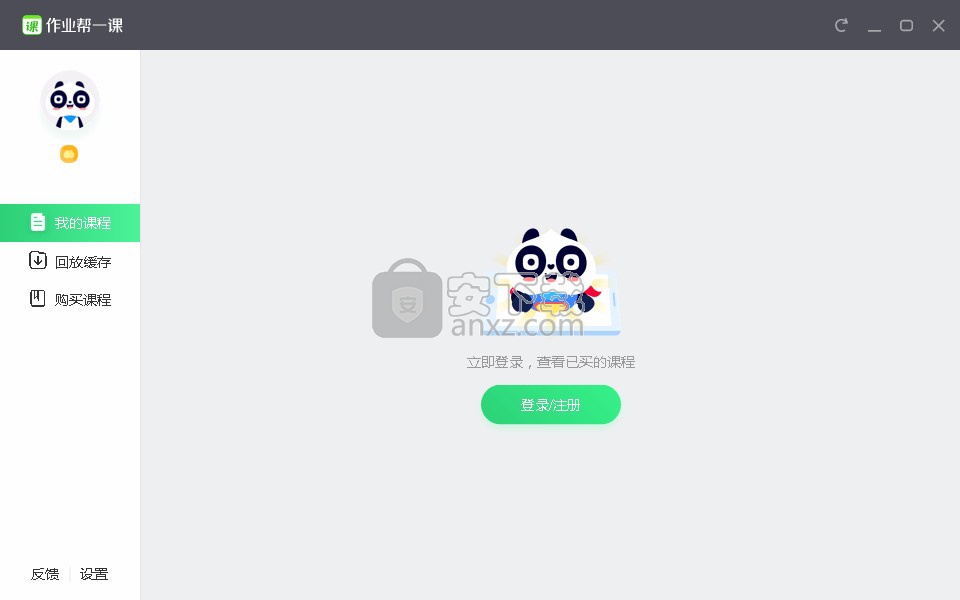
软件功能
支持一对一进行辅导
可上传共享资料,与同学一起分享
课后布置作业,让学生巩固课堂知识
平台拥有海量的名师供您选择
可缓存历史的教学视频,帮助学生复习巩固
支持在线答题,老师在线批改
可加入班级群聊,与老师同学一起探讨课堂知识
覆盖各大教材的课程和各个学科的知识
可根据自身的情况来选择课程内容
可对电脑上的连接设备进行实时检测,如麦克风、耳机
可进行课堂笔记截屏
可自主更改缓存视频的保存路径和笔记截屏的保存路径
软件特色
支持在直播课程中与老师同学一起互动
可缓存历史的教学视频,随时观看
支持小学、初中、高中的所有课程
课程知识讲解详细,让每个学生都能听懂
课后布置练习题,让学生巩固知识
可在线答题,老师在线监督学习
平台实现了因材施教的教育方针
师资资源丰富,海量名师供您选择
实时查看孩子的学习进度
支持在软件界面查看课程的上课时间
安装方法
1、找到下载完成的压缩包并解压,然后双击“ZYBStudent_276_2.1.5.exe”应用程序即可进入安装步骤。
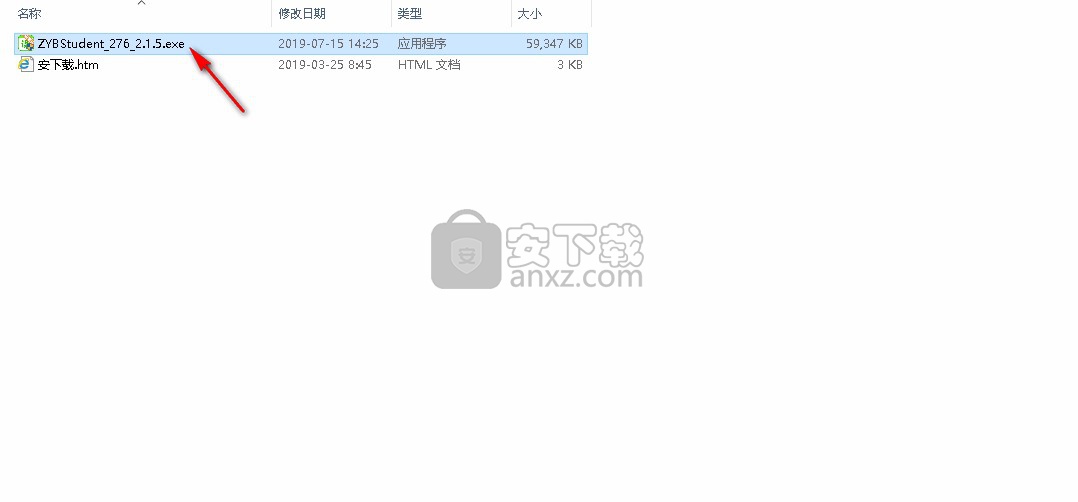
2、安装向导将引导您将此程序安装到您的计算机中,点击【立即安装】继续安装此程序。
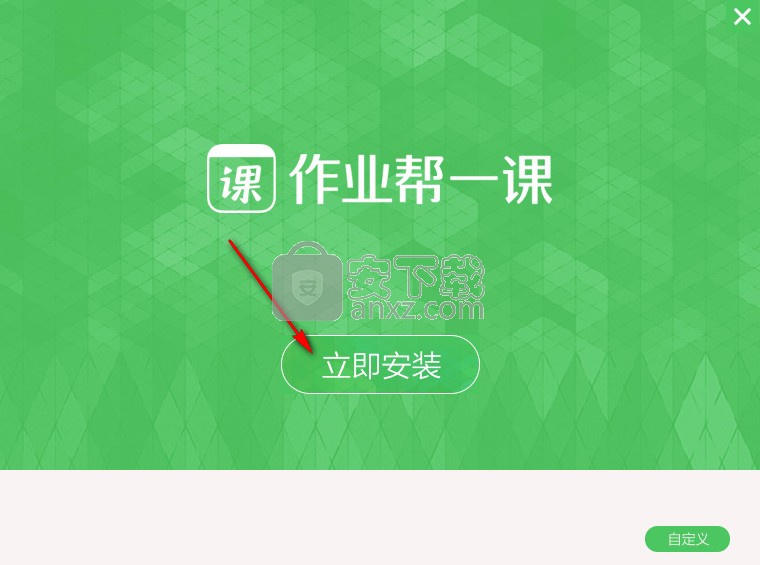
3、如果您想更改文件的存储位置,请点击自定义按钮,然后选择【更改目录】选择目标文件夹,选择完成后点击【立即安装】即可。
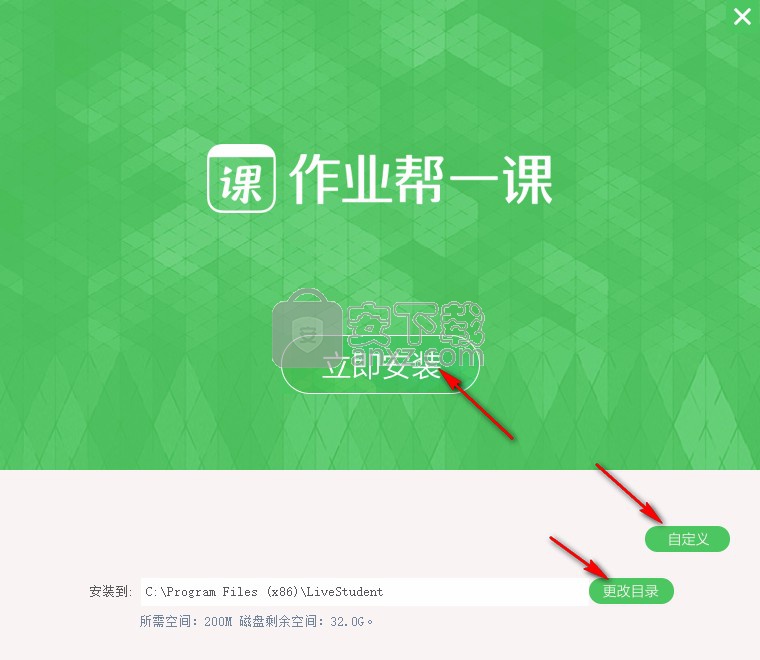
4、等待安装过程,大约七秒钟的时间即可安装完成。
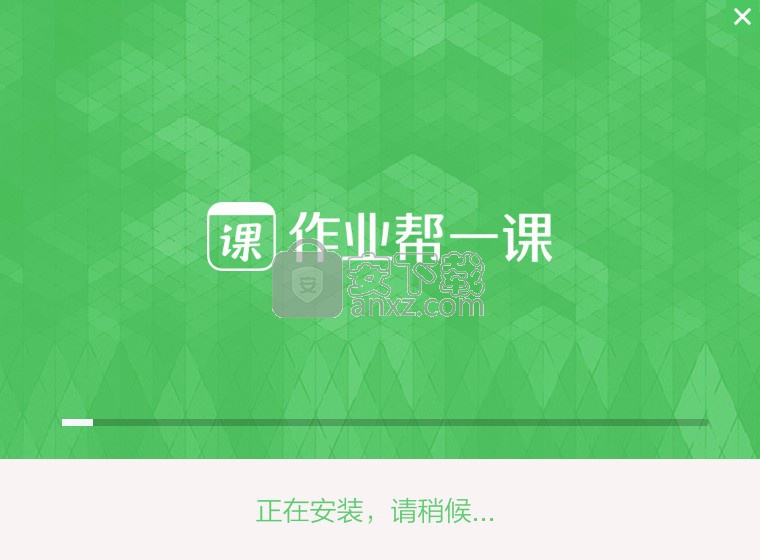
5、安装完成后点击【安装完成】即可退出安装向导并打开软件。
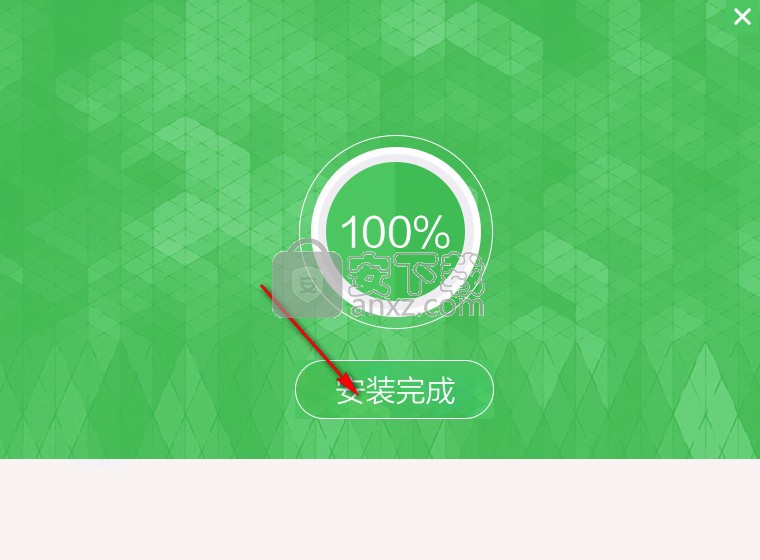
使用方法
1、进入软件后点击界面上的登录按钮,如果您已有账号请直接输入账号密码或输入验证码后点击登录即可。
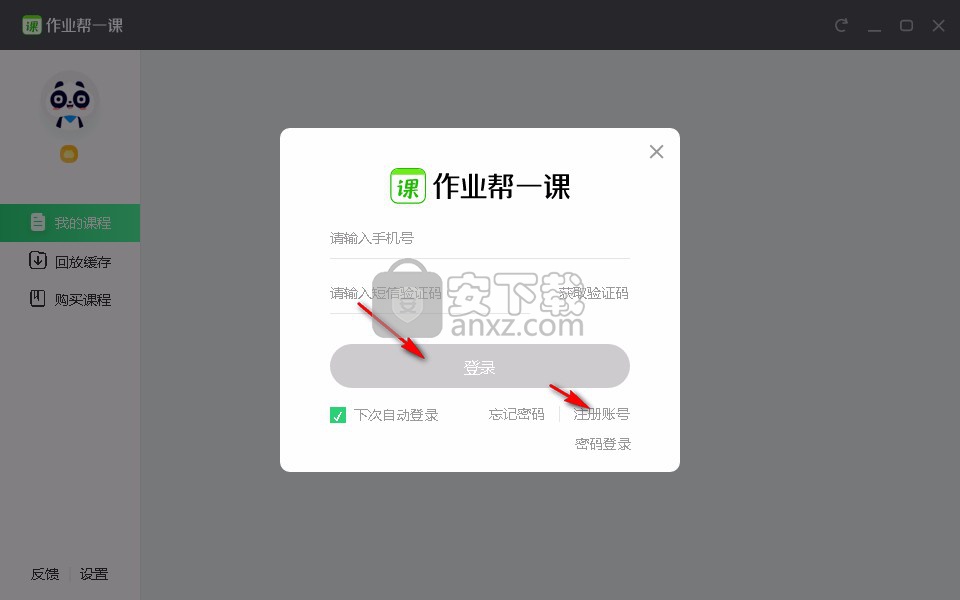
2、如果您还没有账号,请点击注册账号进行注册,按照提示输入手机号、验证码、密码后点击注册按钮,然后点击返回登录界面。
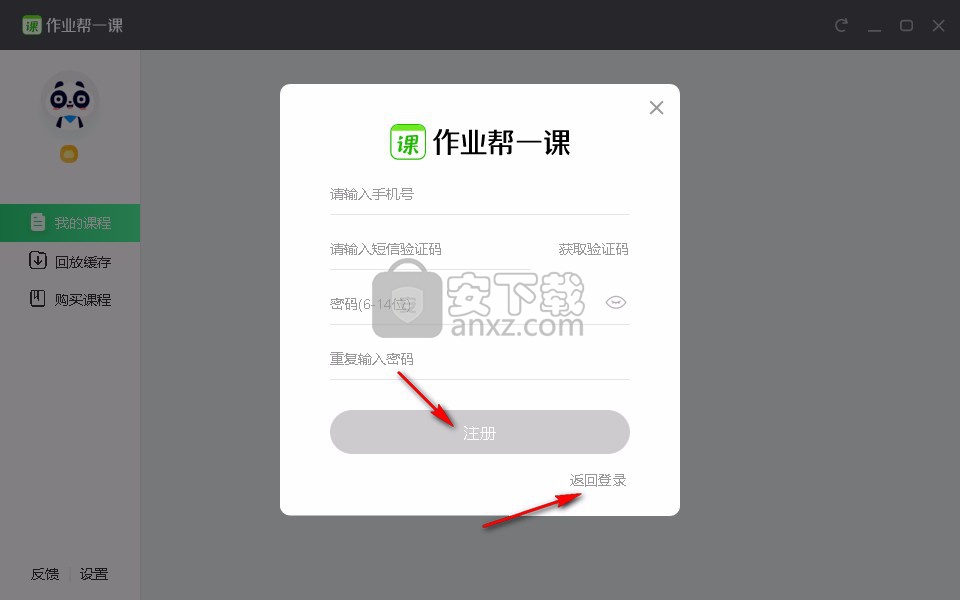
3、点击我的课程,选择课程表即可查看课程信息以及上课的时间安排。
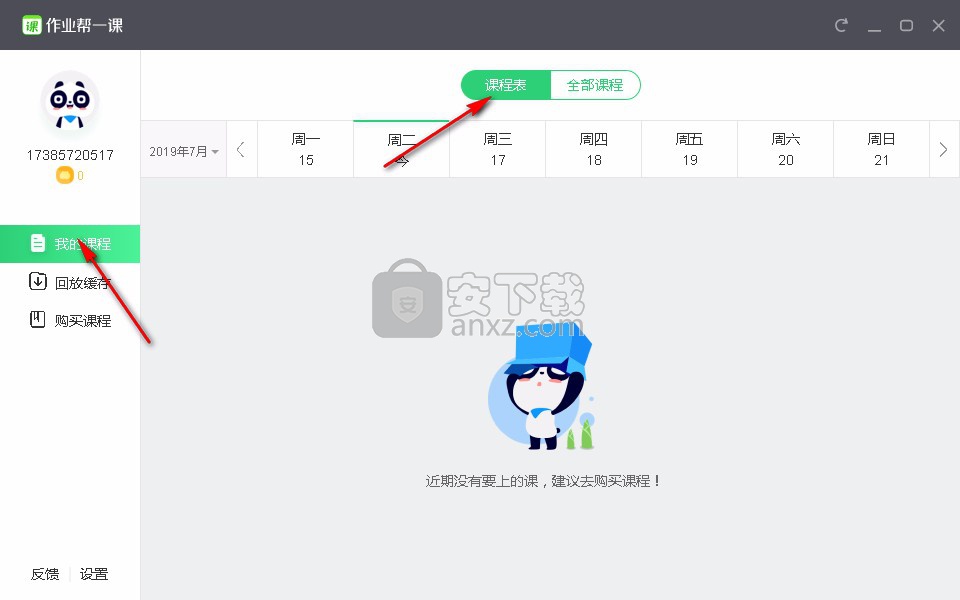
4、选择全部课程即可查看已添加的课程信息,学科、班型等信息。
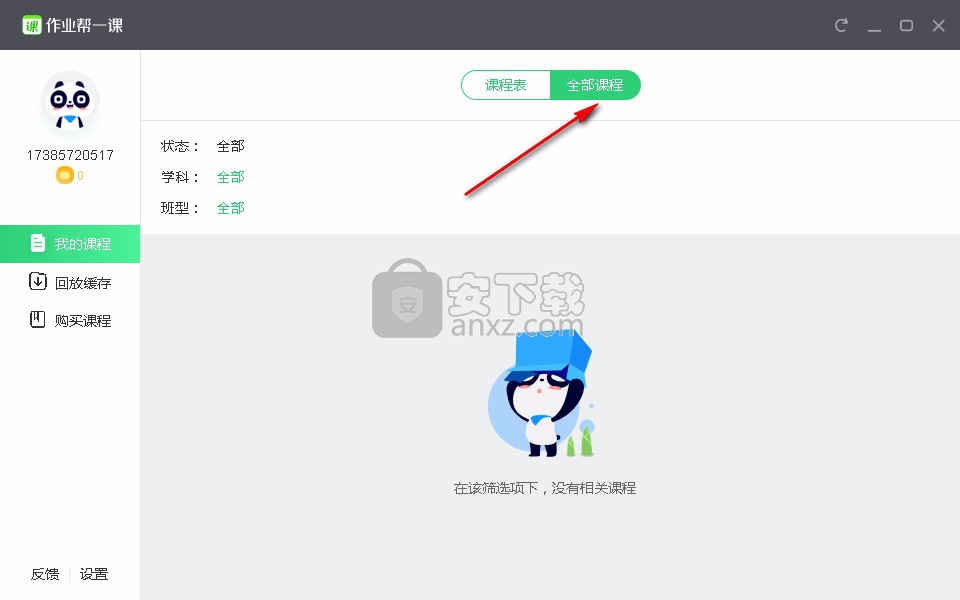
5、点击回放缓存功能即可查看正在下载或已下载完成的课程。
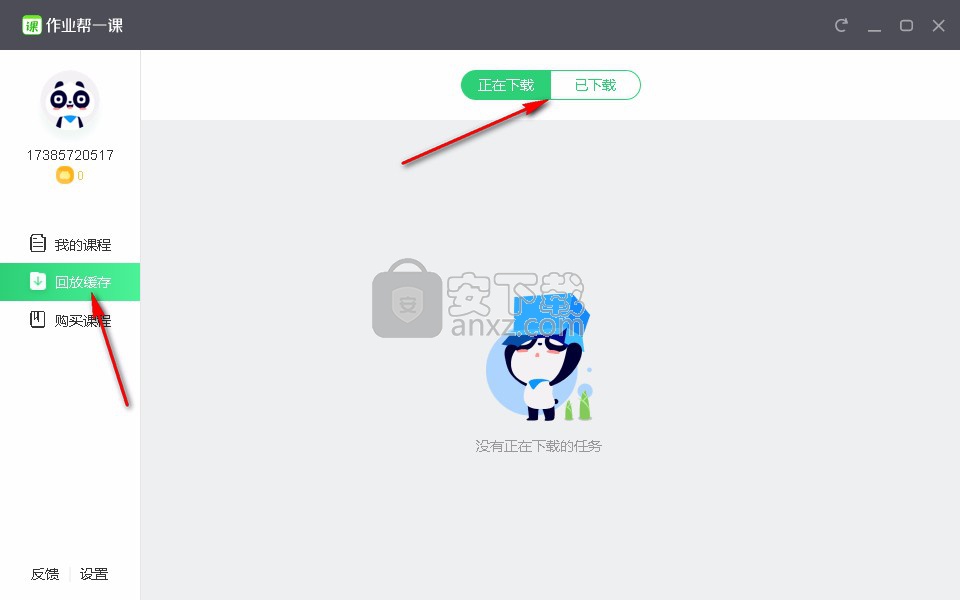
6、点击购买课程即可进入课程选择界面,您可以在此界面查找选择您需要的课程,或者选择教师。
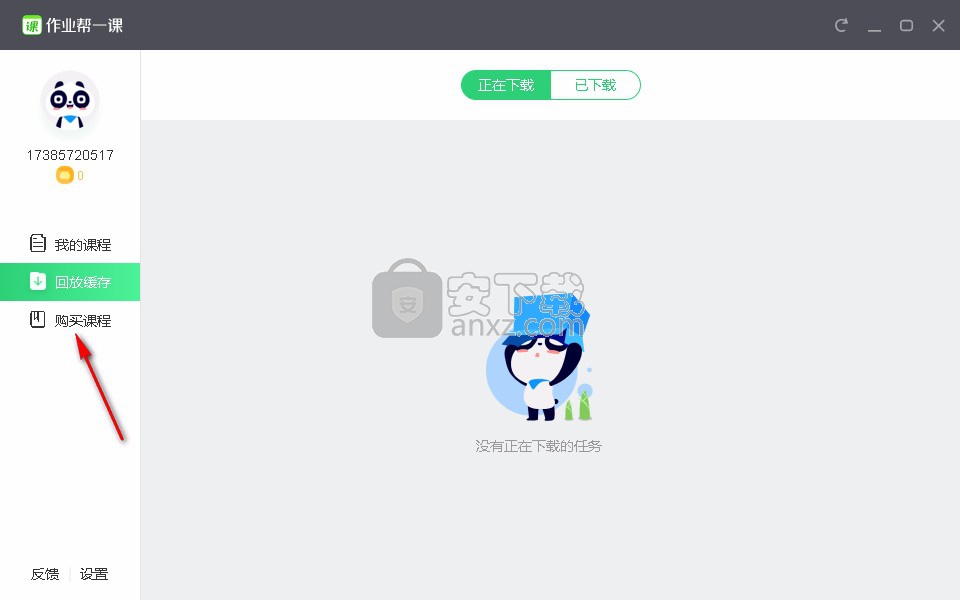
7、点击反馈功能即可对使用软件时的问题或其他问题反馈给平台工作人员,选择问题的类别、描述等信息后点击提交即可。
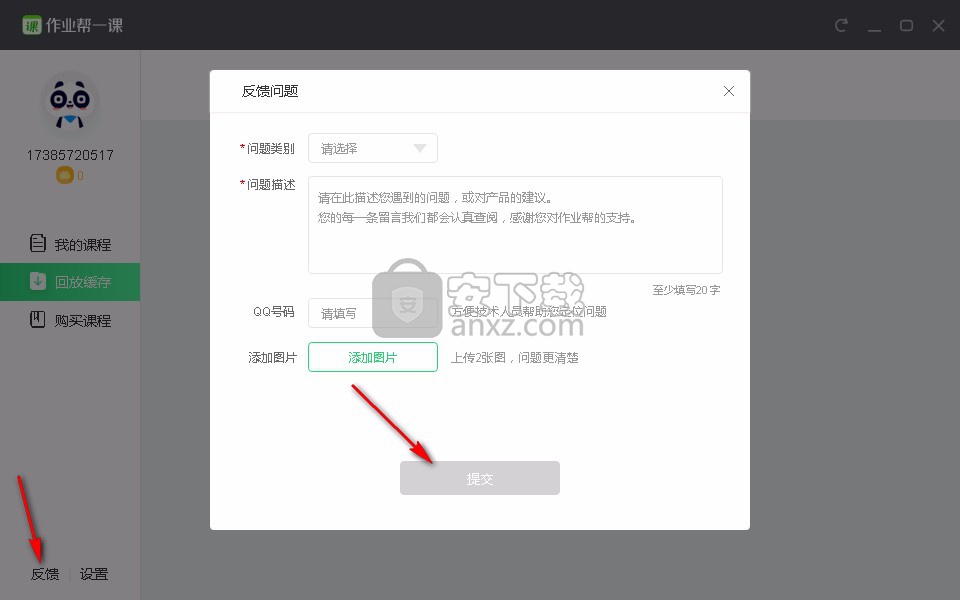
8、点击设置功能,然后选择设备检测,可对麦克风、扬声器进行检测,点击测试按钮即可。
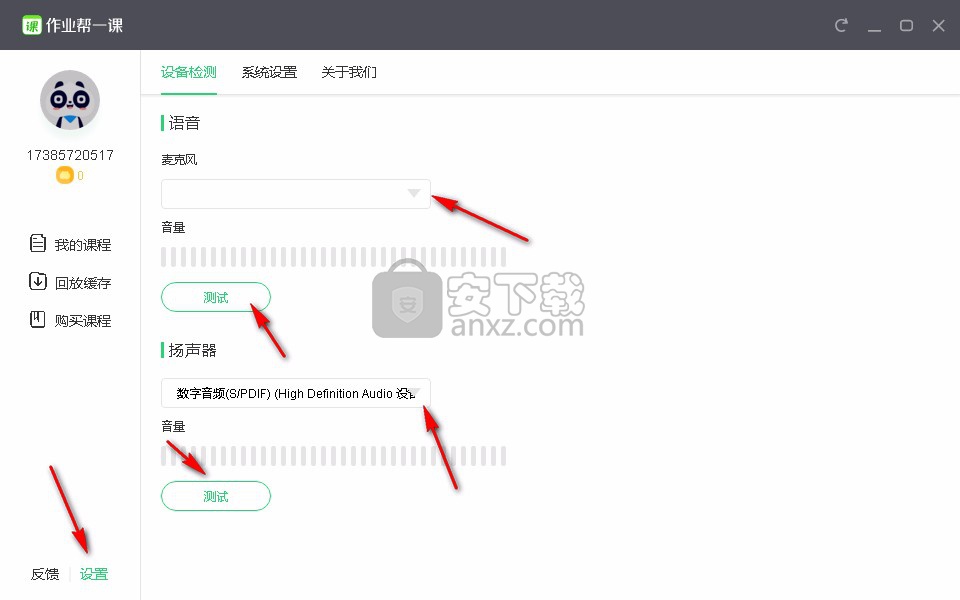
9、点击系统设置,即可更改笔记截屏、缓存视频的保存路径,点击更改路径按钮即可选择目标文件夹。
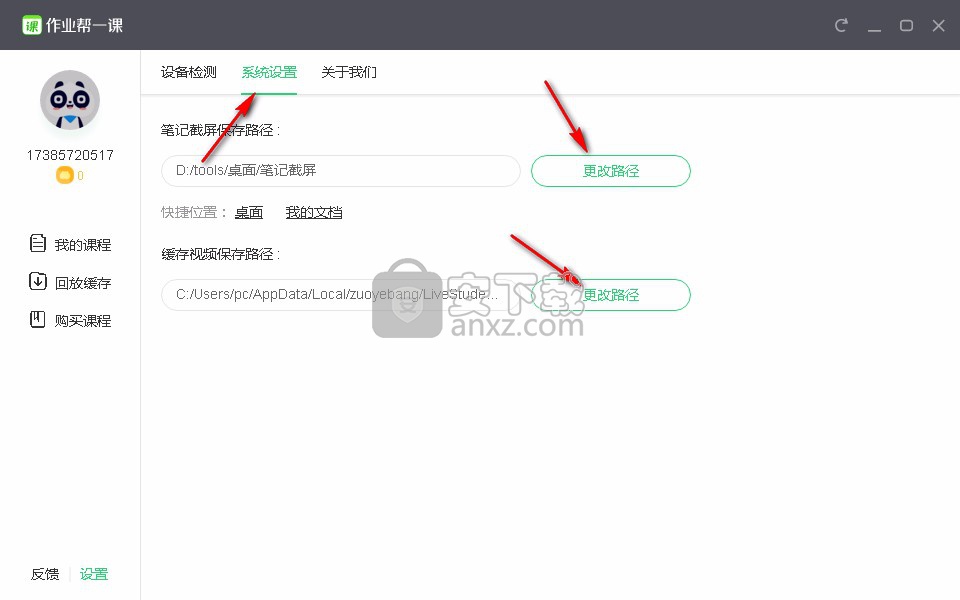
10、点击关于我们,即可查看软件的相关信息,还可对软件进行检查更新,查看使用协议等。
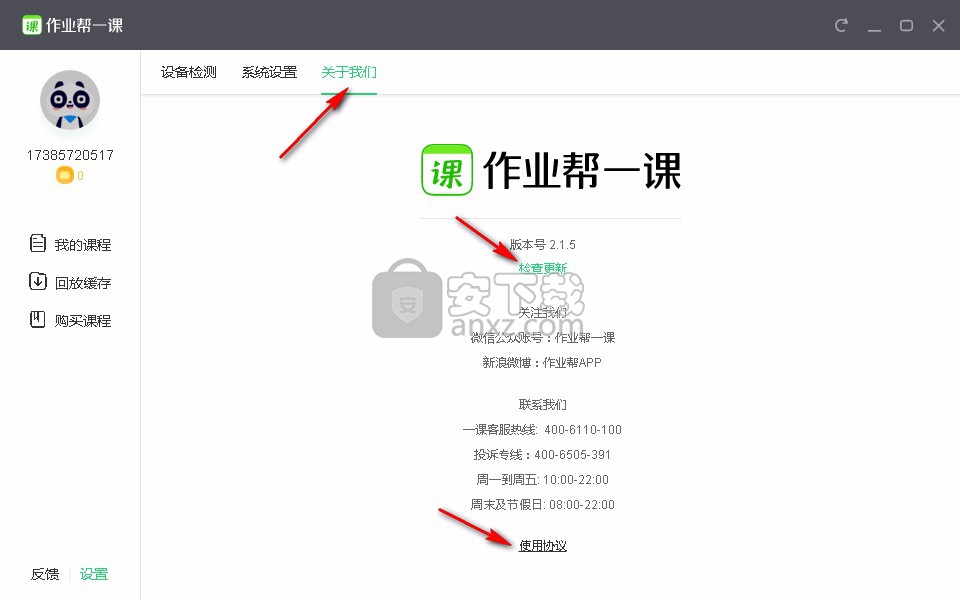
人气软件
-

成都市学校安全教育平台 4.3 MB
/简体中文 -

答题卡设计软件(SheetDesign) 0.6 MB
/简体中文 -

汗微微课宝 65.7 MB
/简体中文 -

极域电子教室 42.7 MB
/简体中文 -

微课通客户端 38.6 MB
/简体中文 -

VCE Exam Simulator(VCE Designer下载) 14.1 MB
/英文 -

云课堂多媒体教学管理软件 146 MB
/简体中文 -

信考中学信息技术考试练习系统山西中考版 220.0 MB
/简体中文 -
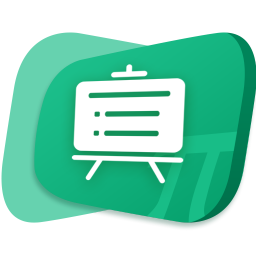
鸿合π交互教学软件 806 MB
/简体中文 -

Infinite Precalculus(数学试卷制作软件) 52.0 MB
/简体中文


 雨课堂 6.2.1
雨课堂 6.2.1  职教云智能投屏 v1.0.0
职教云智能投屏 v1.0.0  新东方云教室 2.41.0.1003
新东方云教室 2.41.0.1003  立天图书馆管理系统 8.2.3
立天图书馆管理系统 8.2.3  优课智慧教学系统V4教师端 v4.0.1.0 官方版
优课智慧教学系统V4教师端 v4.0.1.0 官方版 











